Excel 进销存制作教程:轻松掌握表格函数实现库存管理与数据可视化
-
来源:建米软件
-
2025-06-12 22:59:16
-
一、Excel进销存制作概述
在商业运营中,进销存管理是确保库存平衡、降低成本、提高效率的关键环节。Excel作为一款功能强大的办公软件,能够帮助我们轻松实现进销存管理。通过制作专业的Excel进销存表格,我们可以实时掌握库存动态,优化库存管理流程,提高工作效率。本文将详细介绍如何利用Excel表格函数实现库存管理与数据可视化,帮助您轻松掌握进销存制作技巧。
二、设计合理的表格结构
1. 确定表格结构的重要性
一个合理的表格结构是进销存管理的基础。它决定了数据的组织、管理和分析方式,直接影响着库存管理的效率和准确性。
2. 表格结构设计要点
- 商品信息:包括商品编号、商品名称、规格型号、单位等。
- 库存信息:包括库存数量、库存金额、最低库存量、最高库存量等。
- 进货信息:包括进货日期、供应商、进货数量、进货单价、进货金额等。
- 销售信息:包括销售日期、客户、销售数量、销售单价、销售金额等。
- 报表统计:包括库存预警、销售排行、利润分析等。
3. 表格结构设计方法
- 使用Excel的“数据透视表”功能,将数据按照不同的维度进行汇总和分析。
- 利用Excel的“条件格式”功能,对数据进行可视化展示,如库存预警、销售排行等。
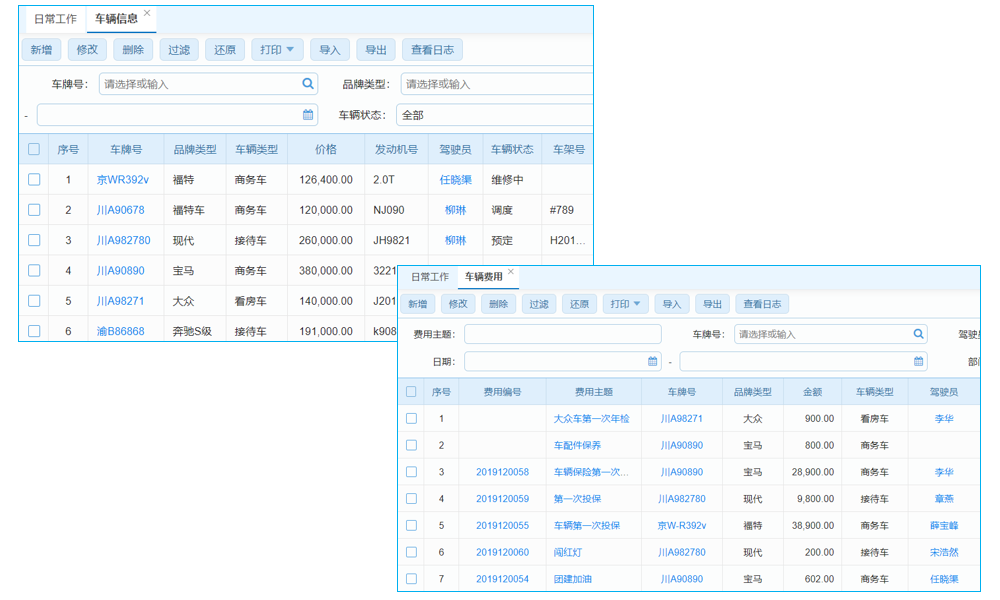
- 使用Excel的“数据验证”功能,确保数据的准确性和一致性。
三、使用公式和函数实现自动计算
1. 公式和函数的作用
Excel的公式和函数是自动计算的关键,可以帮助我们快速、准确地处理大量数据。
2. 常用公式和函数
- 库存计算:使用SUM、SUBTOTAL等函数计算库存数量、库存金额等。
- 销售计算:使用SUM、SUBTOTAL等函数计算销售额、利润等。
- 数据筛选:使用FILTER、IF等函数对数据进行筛选和排序。
- 数据验证:使用DATAVALIDATION函数设置数据验证规则,确保数据的准确性和一致性。
3. 公式和函数的应用实例
- 计算库存数量:=SUMIF(库存表!A:A, 商品编号, 库存表!B:B)
- 计算销售额:=SUMIF(销售表!A:A, 商品编号, 销售表!E:E)
- 筛选库存预警:=FILTER(库存表!A:A, 库存表!B:B < 最低库存量)
四、数据可视化与报表制作
1. 数据可视化的作用
数据可视化可以帮助我们直观地了解数据,发现数据中的规律和趋势,为决策提供依据。
2. 常用数据可视化工具
- 图表:如柱状图、折线图、饼图等,用于展示数据的分布和趋势。
- 条件格式:用于突出显示数据中的关键信息,如库存预警、销售排行等。
- 数据透视表:用于对数据进行多维度分析,如按商品、按时间等。
3. 报表制作方法
- 使用Excel的“图表”功能,将数据制作成图表。
- 使用
五、高效利用Excel数据验证功能
1. 数据验证的作用
在进销存管理中,数据的准确性至关重要。Excel的数据验证功能可以帮助我们确保数据的准确性,避免人为错误。
2. 数据验证的应用场景
- 商品编号验证:确保商品编号的唯一性和正确性。
- 日期格式验证:确保日期格式的正确性,避免输入错误的日期。
- 数量范围验证:确保数量在合理的范围内,避免输入过大的数量。
- 价格范围验证:确保价格在合理的范围内,避免输入过高的价格。
3. 数据验证设置方法
- 选中需要设置数据验证的单元格或单元格区域。
- 点击“数据”选项卡,选择“数据验证”。
- 在弹出的“数据验证”对话框中,设置相应的验证规则。
- 点击“确定”按钮,完成数据验证设置。
六、巧妙运用Excel条件格式功能
1. 条件格式的作用
条件格式可以帮助我们快速识别数据中的关键信息,如库存预警、销售排行等。
2. 条件格式的应用场景
- 库存预警:当库存数量低于最低库存量时,自动将库存数量单元格设置为红色。
- 销售排行:根据销售额对销售数据进行排序,并将销售额最高的商品设置为绿色。
- 异常数据识别:识别数据中的异常值,如过高的价格、过低的数量等。
3. 条件格式设置方法
- 选中需要设置条件格式的单元格或单元格区域。
- 点击“开始”选项卡,选择“条件格式”。
- 在弹出的菜单中选择相应的条件格式规则。
- 在弹出的对话框中设置相应的条件格式规则。
- 点击“确定”按钮,完成条件格式设置。
七、轻松实现Excel数据透视表功能
1. 数据透视表的作用
数据透视表可以帮助我们快速、方便地对大量数据进行多维度分析,如按商品、按时间等。
2. 数据透视表的应用场景
- 库存分析:按商品、按时间等维度分析库存数量、库存金额等。
- 销售分析:按商品、按时间等维度分析销售额、利润等。
- 客户分析:按客户、按时间等维度分析销售数据。
3. 数据透视表创建方法
- 选中需要创建数据透视表的数据区域。
- 点击“插入”选项卡,选择“数据透视表”。
- 在弹出的对话框中设置数据透视表的位置。
- 在数据透视表字段列表中,将相应的字段拖动到行、列、值等位置。
- 根据需要,对数据透视表进行格式设置和美化。
八、进销存数据安全与备份
1. 数据安全的重要性
在进销存管理中,数据安全至关重要。一旦数据丢失或损坏,将给企业带来巨大的损失。
2. 数据安全措施
- 定期备份:定期将进销存数据备份到外部存储设备
常见用户关注的问题:
一、如何快速创建一个Excel进销存表格?
我听说很多朋友在做进销存管理时,都会遇到创建表格的问题。其实,创建一个Excel进销存表格并不复杂,关键是要掌握一些基本的操作技巧。
首先,打开Excel,新建一个工作簿。然后,根据你的需求,设置表格的列名,比如“商品名称”、“进货价”、“售价”、“库存数量”等。接下来,就可以开始录入数据了。
当然,如果你想要更高效地创建表格,可以利用Excel的“数据透视表”功能。这样,你就可以轻松地统计和分析数据了。
二、如何使用Excel表格函数进行库存管理?
朋友推荐说,使用Excel表格函数进行库存管理非常方便。我就想知道,到底有哪些函数可以用呢?
首先,你可以使用“SUM”函数来计算库存总数。比如,你可以在库存数量的列旁边添加一个公式:=SUM(B2:B10),这样就可以得到该商品的总库存数量了。
此外,你还可以使用“IF”函数来判断库存是否充足。比如,你可以在库存数量的列旁边添加一个公式:=IF(B2>10,“充足”,“不足”),这样就可以根据库存数量来判断库存是否充足了。
当然,还有其他很多函数可以帮助你进行库存管理,比如“VLOOKUP”、“HLOOKUP”等,这些函数可以帮助你快速查找和匹配数据。
三、如何实现Excel进销存数据可视化?
假如你想要将进销存数据以图表的形式展示出来,那应该怎么做呢?就是说啊,数据可视化可以让数据更直观,更容易理解。
在Excel中,你可以使用“图表”功能来实现数据可视化。首先,选中你想要展示的数据区域,然后点击“插入”选项卡,选择合适的图表类型,比如柱状图、折线图、饼图等。
当然,你还可以使用“数据透视图”功能来创建更复杂的图表。这样,你就可以将不同商品的销售情况、库存情况等数据以图表的形式展示出来,更加直观易懂。
四、如何使用Excel进行进销存数据分析?
我就想知道,使用Excel进行进销存数据分析有哪些方法呢?数据分析可以帮助我们更好地了解业务情况,做出更明智的决策。
首先,你可以使用Excel的“数据透视表”功能来分析数据。通过数据透视表,你可以轻松地统计不同商品的销售数量、销售额、利润等数据。
此外,你还可以使用Excel的“图表”功能来分析数据。通过图表,你可以直观地看到不同商品的销售趋势、库存变化等。
当然,还有其他很多方法可以帮助你进行进销存数据分析,比如使用“公式”功能进行计算、使用“条件格式”功能突出显示关键数据等。
- 上一篇:erp进销存系统怎么选?选型要点及行业适配策略介绍
- 下一篇:返回列表

更多新闻
预约免费体验 让管理无忧
微信咨询


添加专属销售顾问
扫码获取一对一服务









